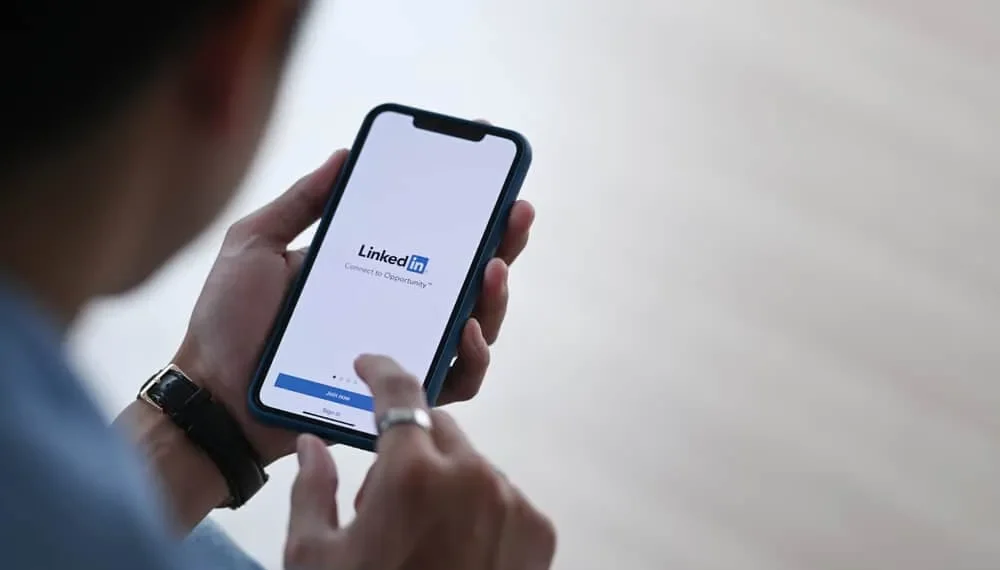LinkedIn ist ein guter Ort für Fachleute, Arbeitssuchende und Vernetzung. Möglicherweise müssen Sie ein wenig recherchieren, um sich mit Ihren professionellen Kollegen zu verbinden.
Möglicherweise haben Sie die „gefundene Sie über LinkedIn -Suche“ in Ihrem Dashboard gesehen. Bedeutet dies, dass LinkedIn Ihnen sagt, ob ein LinkedIn -Benutzer Sie durchsucht? Wird jemand wissen, dass Sie sie durchsucht haben?
Schnelle AntwortWenn Sie die LinkedIn -Suchleiste verwenden, um nach jemandem zu suchen, benachrichtigt LinkedIn sie nicht. Gleiches gilt für Sie. Wenn jemand auf LinkedIn oder Google nach Ihrem Benutzernamen sucht, wird LinkedIn Sie nicht alarmieren. LinkedIn zeigt ihnen nur die Anzahl der Suchanfragen, Unternehmen, Jobs und Schlüsselwörter. Sie werden diese Informationen in ihrem Abschnitt „Profilanalyse“ finden.
Es gibt jedoch eine Möglichkeit, wie sie wissen, dass Sie sie durchsucht haben. Lassen Sie uns herausfinden, wie dies passieren kann.
Ich werde auf den Boden der LinkedIn -Suchmaschine und wie es funktioniert.
LinkedIn -Suchmaschine
LinkedIn verbindet Profis über seine Suchmaschine. Man kann sinnvolle Interaktionen haben, wenn man weiß, wie man die Suchmaschine und die Schlüsselwörter verwendet. Im Gegensatz zu Googles Suchmaschine beschränkt die LinkedIn -Suchleiste Sie auf Personen, Unternehmen, Posts, Dienstleistungen oder Jobanzeigen . Es hat eine hervorragende Suchfunktion.
Sie sehen verschiedene Abschnitte, wenn Sie Keywords in der Suchleiste eingeben. Es hat auch einen Suchhistorie , der es einfacher macht, eine Suche erneut auszuführen .
Sie können nach einer Person, einer Organisation, Diensten oder Posts suchen, indem Sie einfach einen Namen , einen Standort , eine Teilinformationen oder einen Job eingeben.
Nutzen Sie die LinkedIn -Suchmaschine und machen Sie Ihr Profil durchsuchbar.
Erhält ein LinkedIn -Benutzer Benachrichtigungen, wenn Sie ihn durchsuchen?
Mit der Suchleiste können Sie mit jedem LinkedIn -Benutzer eine Verbindung herstellen. Benimmt LinkedIn bei all dieser Funktion einen Benutzer jedes Mal, wenn Sie ihn durchsuchen?
LinkedIn alarmiert einen Benutzer nicht, wenn Sie ihn über die Suchleiste der Plattform suchen . Wenn Sie eine Suche ausführen, werden verschiedene Namen angezeigt. Wenn Sie es dabei lassen, kann LinkedIn auf keinen Fall wissen, wen Sie suchen. Aber der Benutzer kann wissen, wie oft er in einer Suche erschien. Das Suchaussehen kann in Form eines Eindrucks erfolgen, wenn Sie keinen Namen auswählen und klicken.
Durch das Tippen auf einen bestimmten Namen und das Anzeigen seines Profils weiß der Benutzer möglicherweise, dass Sie vorbeigekommen sind. Dies hängt jedoch von Ihren Sichtbarkeitseinstellungen ab. Sie können die Ansicht anonym machen.
LinkedIn App:
- Tippen Sie in der oberen linken Ecke auf Ihr Profilsymbol, um ein Menü zu öffnen.
- Wählen Sie Einstellungen und klicken Sie auf die Sichtbarkeit .
- Tippen Sie auf Profil anzeigen Optionen.
- Wählen Sie zwischen privaten Profileigenschaften oder dem privaten Modus .
Netz:
- Greifen Sie über den Browser auf Ihr Konto zu.
- Klicken Sie auf mich (obere rechte Ecke) und wählen Sie Einstellungen und Privatsphäre .
- Eine Liste von Optionen wird angezeigt. Wählen Sie die Taste Sichtbarkeit .
- Wählen Sie Profil anzeigen Optionen .
- Wählen Sie die letzte Option „Sie werden im vollständigen privaten Modus sein“ , um Ihr Profil anonym zu gestalten.
Sie haben Sie über LinkedIn -Suche gefunden
Wenn Sie sich nach der Suche mit ihnen verbinden, wissen sie, dass Sie sie nach der Suchmaschine der Plattform gefunden haben.
LinkedIn benachrichtigt oft einen Benutzer, dass Sie ihn über die Suchleiste gefunden haben. Außerdem können Sie überprüfen, ob Sie jemand durch eine Suche und Ihre Suchauftritte gefunden haben.
Durch die App:
- Greifen Sie auf Ihr Konto zu und besuchen Sie Ihr Profil, indem Sie das Profilsymbol drücken und das Profil anzeigen .
- Scrollen Sie nach unten zu Profilanalysen .
- Klicken Sie auf die Option Profilansichten. Sie werden sehen, wer auf Ihr Profil geklickt hat und wie sie es gefunden haben. Sie können weitere Informationen sehen, wenn Sie LinkedIn Premium verwenden.
Auf dem PC:
- Öffnen Sie Ihren Browser, melden Sie sich bei Ihrem LinkedIn -Konto an und navigieren Sie in Ihrem Profil .
- Scrollen Sie zum Abschnitt Analytics.
- Wählen Sie Profilansichten .
Der Abschnitt zeigt Benutzer, die innerhalb der letzten 90 Tage an Ihrem Profil bestanden wurden.
Aussehen suchen
Möglicherweise haben Sie im Abschnitt Analytics eine Option für Suchausschüsse bemerkt.
Wenn Sie auf die Option klicken, werden spezifische Details zu den Suchanfragen angezeigt. LinkedIn informiert Sie über Ihre wöchentlichen Suchstatistiken . Sie werden Ihnen auch mitteilen, wo die Benutzer, die Sie durchsucht haben, ihre Arbeitstitel und welche Schlüsselwörter, die sie für Sie gesucht haben, nach Ihnen gesucht haben. Sie werden LinkedIn Benutzernamen nicht sehen .
Das Suchantritt zeigt jedoch nicht, wie Sie bei den wöchentlichen Suchanfragen eingestuft haben. Möglicherweise sehen Sie auch fünf Unternehmen, die mit den Benutzern verknüpft sind, die Sie durchsucht haben. Sie werden nicht die Einzelheiten zu den Unternehmen erhalten. Obwohl Sie die Berufe der Benutzer sehen, die Sie durchsucht haben, ist es ein bisschen vage. Sie sehen nur Prozentsätze ohne Wert.
Abschließende Gedanken
Obwohl LinkedIn Ihnen nicht sagt, wer Sie durchsucht hat, erhalten Sie einen Blick auf die Art von Menschen, die sich für Ihr Profil interessieren. Sie werden ihren Beruf, die Unternehmen, in denen sie arbeiten, und die Schlüsselwörter kennen, die sie verwenden. Die Informationen sind wertvoll, wenn Sie Ihr Profil entdeckbarer machen möchten.
FAQs
Sind Impressionen die gleichen Ansichten zu LinkedIn?
Der LinkedIn -Impression bedeutet, wie oft andere LinkedIn -Benutzer möglicherweise Ihren Beitrag durchlaufen haben. Aber sie haben nicht auf den Beitrag geklickt. Eine Ansicht erfolgt, sobald ein Benutzer auf den Beitrag klickt.